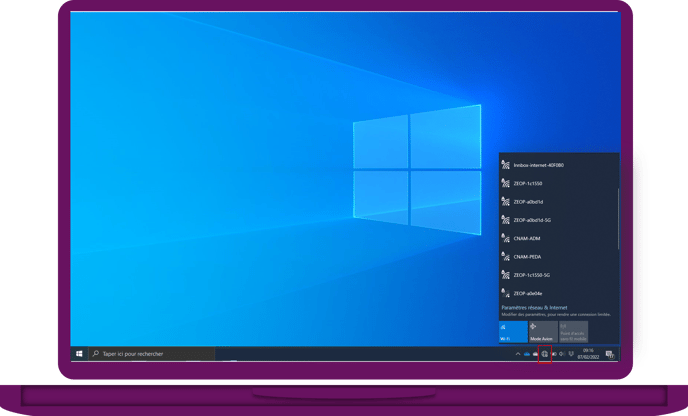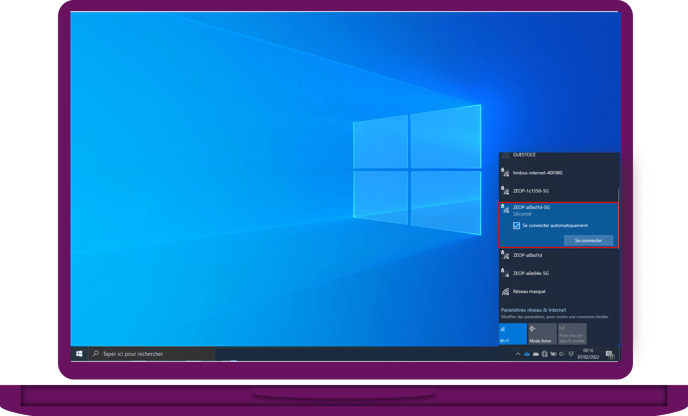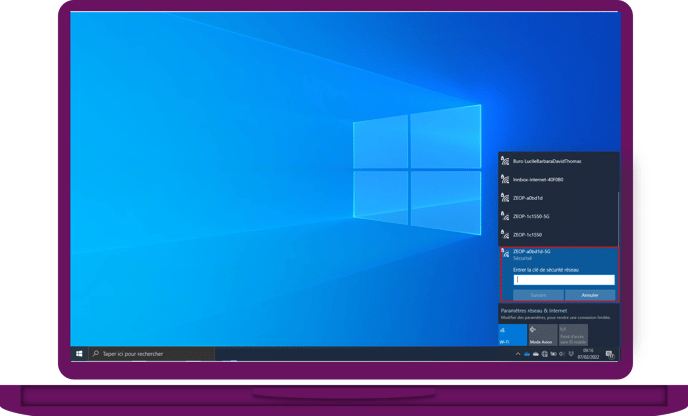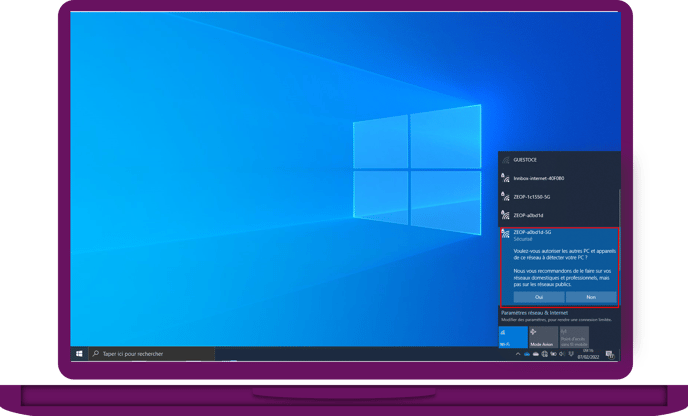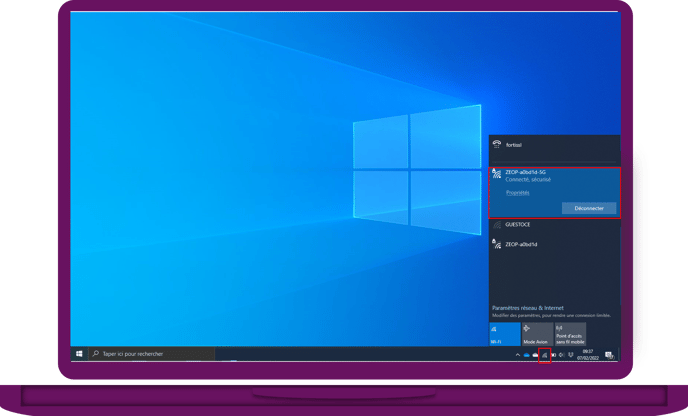TUTO - Connecter mon PC en Wi-Fi sous Windows 10
Mon Ordinateur sous "Windows 10" peut être connecté à la "box internet" ou mes "POD" zeop. Il me suffit pour cela de configurer la connexion sans fil de l'ordinateur en suivant les étapes :
Prérequis
Je dois :
- Vérifier que la fonction wifi de ma box internet est activée.
- Mon ordinateur soit allumé et le Wi-Fi activé.
![]()
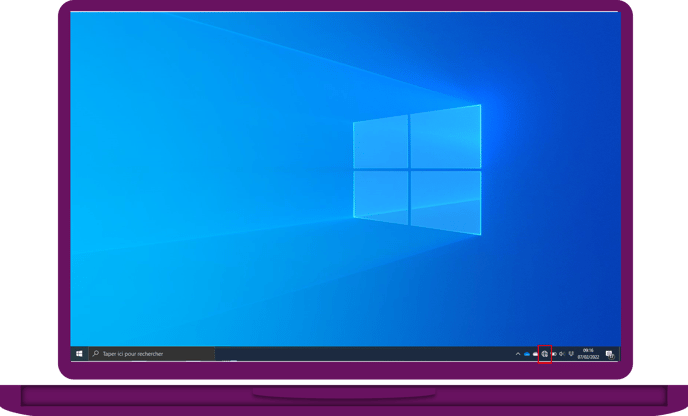
- je fais un "clic-droit" sur l'icône réseau, située en bas à droite dans la barre des tâches.
La liste des points d’accès wifi à portée de l’ordinateur apparaît.
- Je clique sur le nom de ma "box internet" ou de mon "Pod" zeop, il figure sur l’étiquette située sous l'appareil.
- je coche l'option Connexion automatique (optionnel).
- Je clique sur le bouton Connecter.
Remarque : avec l'option Connexion automatique, la connexion à internet est automatiquement établie lorsque mon ordinateur est à portée de ma "box internet" et que celle-ci est correctement configurée. Je peux alors accéder à internet sans aucune installation logicielle ou configuration supplémentaire.
![]()
- Je saisi la clé de sécurité
- Je valide en cliquant sur "Suivant"
Remarque :la clé de sécurité de la "box internet" ou des "Pods" zeop est indiquée sur l’étiquette située sous l'appareil.
La clé de sécurité peut être affichée en cliquant sur l’icône située au bout de la ligne.
Validez en cliquant sur Suivant.
- Je sélectionne si je souhaite que mon PC puisse être détecté par les autres appareils présents sur le réseau
![]()
Je vérifie ma connexion :
- À l'aide de l'icône Réseau je vérifie que je suis connecté à ma "box internet" ou mon "Pod" zeop.
- Je lance un navigateur internet et vérifie que l'accès à internet fonctionne.
Astuce : retrouvez tous nos conseils pour améliorer la connexion wifi